
完成时间: 15 分钟
目的: 在此步骤中,将在 BizTalk Server 管理控制台中创建物理端口。 为编排中创建的每个逻辑端口创建物理端口。 将创建以下端口:
单向 WCF-Custom 接收端口,用于接收 SQL Server 数据库中 Employee 表变更的通知消息。
请求-响应 WCF-Custom 发送端口用于发送请求消息并接收响应,用于调用 UPDATE_EMPLOYEE 存储过程,并在 Purchase_Order 表中执行插入操作。 在编排中,你使用相同的发送端口来执行这两项操作。 同样,在 BizTalk Server 管理控制台中,你将对两个操作使用单个发送端口。
一个单向发送端口,用于发送插入操作的响应。 在本教程中,由于需要通过电子邮件通知购买部门,因此将此发送端口创建为 SMTP 端口。
先决条件
必须已完成 步骤 1:部署业务流程)。
创建物理单向接收端口
启动 BizTalk Server 管理控制台。
在左侧的控制台树中,展开 BizTalk Server 管理,右键单击 BizTalk 组,然后单击“ 刷新”。
展开 BizTalk 组,展开 应用程序,然后展开 SampleApplication。 在本教程中,将在 SampleApplication 应用程序中创建所有端口和应用程序。
按照使用 WCF 自定义适配器和 SQL 适配器配置端口 中“部署从 SQL Server 接收消息的适配器”部分下的说明进行操作。 将端口命名为 NotifyReceivePort。
请确保设置以下绑定属性,将适配器配置为接收对 Employee 表更改的通知。
Binding 属性 价值 InboundOperationType 将此设置为 “通知”。 NotificationStatement 将此设置为:
SELECT Employee_ID, Name FROM dbo.Employee WHERE Status=0
注意: 必须在语句中专门指定列名称,正如此处的 Select 语句所示。 此外,还必须始终指定表名以及架构名称,例如dbo.Employee。NotifyOnListenerStart 将此设置为 True。 有关不同绑定属性的详细信息,请参阅 有关适用于 SQL Server 适配器绑定属性的 BizTalk 适配器的信息。
为两个操作创建请求-响应类型的发送端口
按照使用 WCF 自定义适配器和 SQL 适配器配置端口中“部署将消息发送到 SQL Server 的适配器”部分的说明执行操作。 将端口命名为 SQLOutboundPort。
由于使用同一发送端口执行两个操作,因此必须使用动态操作映射来指定操作的动作。 在配置端口时,在操作框中,按以下方式指定操作映射:
<BtsActionMapping xmlns:xsi="http://www.w3.org/2001/XMLSchema-instance" xmlns:xsd="http://www.w3.org/2001/XMLSchema"> <Operation Name="UpdateEmp" Action="TypedProcedure/dbo/UPDATE_EMPLOYEE" /> <Operation Name="InsertPO" Action="TableOp/Insert/dbo/Purchase_Order" /> </BtsActionMapping>请注意,在业务流程中,你为请求响应发送端口创建了两个操作:UpdateEmp 和 InsertPO。 因此,在物理端口配置中,您在动态动作映射中提供相同的操作名称。 在上述摘录中,UpdateEmp 操作的动作是
TypedProcedure/dbo/UPDATE_EMPLOYEE。 同样,InsertPO 操作的动作是TableOp/Insert/dbo/Purchase_Order。还必须将发送端口配置为使用在业务流程中创建的映射器,将 UPDATE_EMPLOYEE 存储过程的响应消息映射到针对 Purchase_Order 表的 Insert 操作的请求消息。 为此,做以下事情:
在 BizTalk Server 管理控制台中右键单击 SQLOutboundPort,然后单击“ 属性”。
从 “SQLOutboundPort – 发送端口属性 ”对话框的左窗格中,单击“ 出站映射”。
在右窗格中的 “出站映射 ”框中,单击“ 地图 ”列下的单元格,然后从下拉列表中选择 Transform_1。 这是您在 Visual Studio 的 BizTalk 排序流程中创建的映射的名称。
单击 “确定” 。
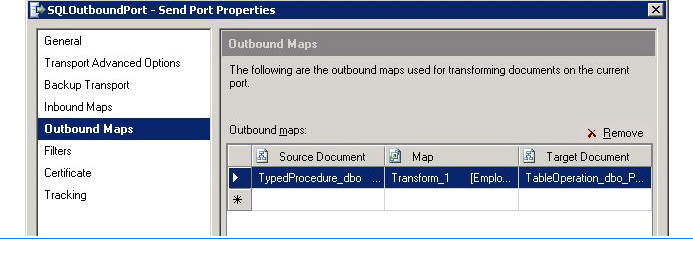
创建 SMTP 发送端口
按照 “如何配置 SMTP 发送端口 ”步骤作。 将端口命名为 EmailResponse。
作为端口配置的一部分,请为“采购部门”的“To”属性指定电子邮件地址。
我只是做什么?
在此步骤中,你创建了一个用于接收来自 SQL Server 通知的 WCF-Custom 接收端口,WCF-Custom 发送端口以在 SQL Server 上执行作,以及一个 SMTP 端口,用于将响应从 SQL Server 作为电子邮件发送到购买部门。
后续步骤
配置和启动 BizTalk 应用程序,如 步骤 3 中所述:配置和启动应用程序。